场景:Web项目服务端想要运行在Linux系统上,还要编写一些自动化发布代码的Shell脚本,需要学习使用Linux系统。
环境:Windows系统下用虚拟机VMware Workstation Pro运行CentOS7系统。
安装GNOME桌面
最小化安装的CentOS系统没有桌面,进入系统后只能看到一个控制台黑框。为了便于入门学习,还是从安装桌面开始吧,还能学习到Linux系统的下载安装软件流程。
参考:https://www.cnblogs.com/lovezhaolei/p/5593571.html
1、输入下面的命令下载并安装GNOME。
$sudo yum -y groupinstall "GNOME Desktop" "Graphical Administration Tools"
2、更改Linux系统启动时默认的运行级别。
$sudo ln -sf /lib/systemd/system/runlevel5.target /etc/systemd/system/default.target
3、使用reboot命令重启系统,即可进入桌面。
reboot
虚拟机CentOS不能联网的问题
如果执行上面问题一中的yum命令后报错“could not retrieve mirrorlist..."(如下图),是因为虚拟机CentOS默认网卡是未开启连接的,需要修改配置文件。
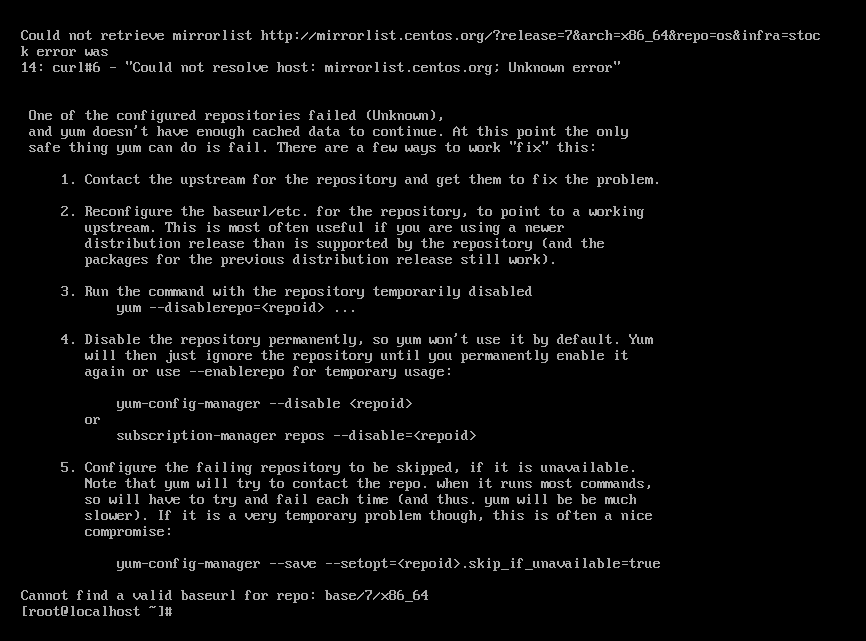
解决办法参考:
- http://www.centoscn.com/CentosBug/osbug/2014/0831/3621.html
- https://www.cnblogs.com/yangbingqi/p/3328610.html
- https://www.cnblogs.com/xixihuang/p/5404517.html
先输入命令"nmcli d"查看当前CentOS虚拟机使用的网卡名字。
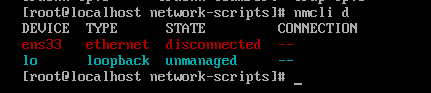
如上图,可见网卡(ens33)默认状态是未连接的。大家的网卡名字很可能不同。
用vi,命令打开并编辑配置文件,如下图。

编辑属性ONBOOT = yes
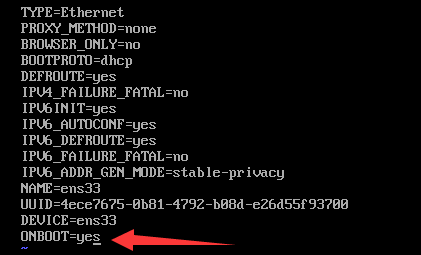
保存文档并退出。输入如下命令重启网络服务。

之后就可以正常上网了。
启动CentOS7提示Initial setup of CentOS Linux 7 (core)
参考:http://blog.csdn.net/u013124587/article/details/50444220
回答命令行提出的问题,其实就是同意Linux的使用协议并重启系统后才能开始使用。
下载安装JDK
先检查当前系统中有没有装Java。CentOS7默认安装了openjdk1.7和1.8的,但是只有jre没有jdk。所以可以先删除系统中的jdk再到Oracle这里重下linux版jdk。
查看系统中已安装的jdk。
rpm -qa | grep jdk
删除上面搜出来的所有jdk。
sudo yum remove java-1.8.0-openjdk-1.8.0.161-0.b14.el7_4.x86_64
查看系统中还有没有java。
java -version

注意,这个就是默认的目录。
到Oracle下载jdk并安装,下载rpm格式的文件。浏览器点击下载后复制得到下载链接(后面带有token认证的),停止浏览器下载jdk,到命令行下载。下载链接样子如下。
sudo wget http://download.oracle.com/otn-pub/java/jdk/8u161-b12/2f38c3b165be4555a1fa6e98c45e0808/jdk-8u161-linux-x64.rpm?AuthParam=1519916330_90da9db9d2df559f255a7511af756ec1
安装rpm文件
完成下载java的rpm文件后,命令行进入该文件的目录(就在用户的“下载”目录下,先重命名去掉后面的AuthParam内容),解压并安装rpm文件。
sudo rpm -ivh jdk-8u161-linux-x64.rpm
完成后Java会被安装到 /usr/java 路径下。

配置Java的环境变量
Linux的环境变量文件在 /etc/profile 。用vim命令文本打开编辑器进行修改。
sudo vim /etc/profile
修改如下。
# JDK export JAVA_HOME=/usr/java/jdk1.8.0_161 export CALSSPATH=.:$JAVA_HOME/jre/lib/rt.jar:$JAVA_HOME/lib/dt.jar:$JAVA_HOME/lib/tools.jar export PATH=$JAVA_HOME/bin:$PATH
$PATH跳到了后面,因为它默认是/usr/bin/java目录,而我们安装的java目录是在/usr/java里,所以把我们刚装好的调到前面优先使用。
修改完成后命令行使用source命令,使修改的环境变量立即生效。
source /etc/profile
最后用Java -version 看看是否安装成功及其版本。

参考:
- http://blog.csdn.net/luochangchen/article/details/72804426
- https://www.cnblogs.com/songxingzhu/p/7685317.html
安装tar.gz文件
如果下载到的文件是tar.gz,进入该文件的目录,打开命令行输入tar命令来解压并安装。如安装tomcat如下。
sudo tar -zxvf apache-tomcat-7.0.73.tar.gz